分类
进行Windows更新几乎是我们日常必备的操作,但是总会遇到补丁无法安装或者安装失败的问题,这时候我们就可以到官网下载补丁包来安装,补丁包默认都是.msu和.cab格式的文件,那么这种格式的文件要怎么安装呢?我们可以通过命令的模式,下面小编教大家win10安装.cab和.msu补丁文件的方法。
一、msu文件安装方法
1、.msu格式的文件可以直接双击运行,也可以使用命令;
2、以kb3172988补丁为例,右键开始—命令提示符(管理员),输入wusa.exe "X:\路径\windows10.0-kb3172988-x64_c3f911bf701a57a0423828fec6707b8a0b181453.msu" /quiet /norestart,回车即可安装;
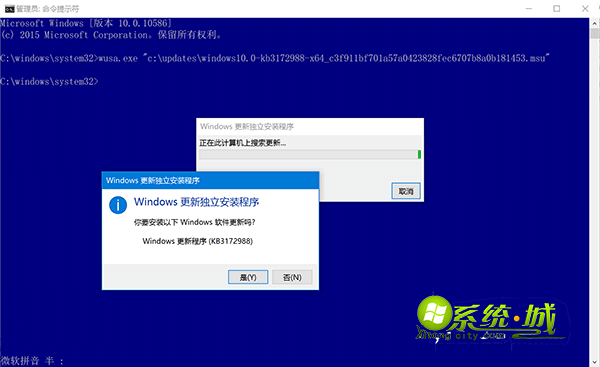
以上就是win10怎么安装.cab和.msu补丁文件的方法,有需要的用户可以学习下这个方法,希望对大家有帮助。
热门教程
网友评论